3.4 Good Receipt
Goods Receipt dilakukan oleh outlet/kantor cabang setelah menerima produk yang dikirim oleh supplier. Produk yang diterima dihitung jumlahnya kemudian dicatat pada proses Goods Receipt tersebut. Berikut ini Langkah-langkah pembuatan Good Receipt sebagai berikut :
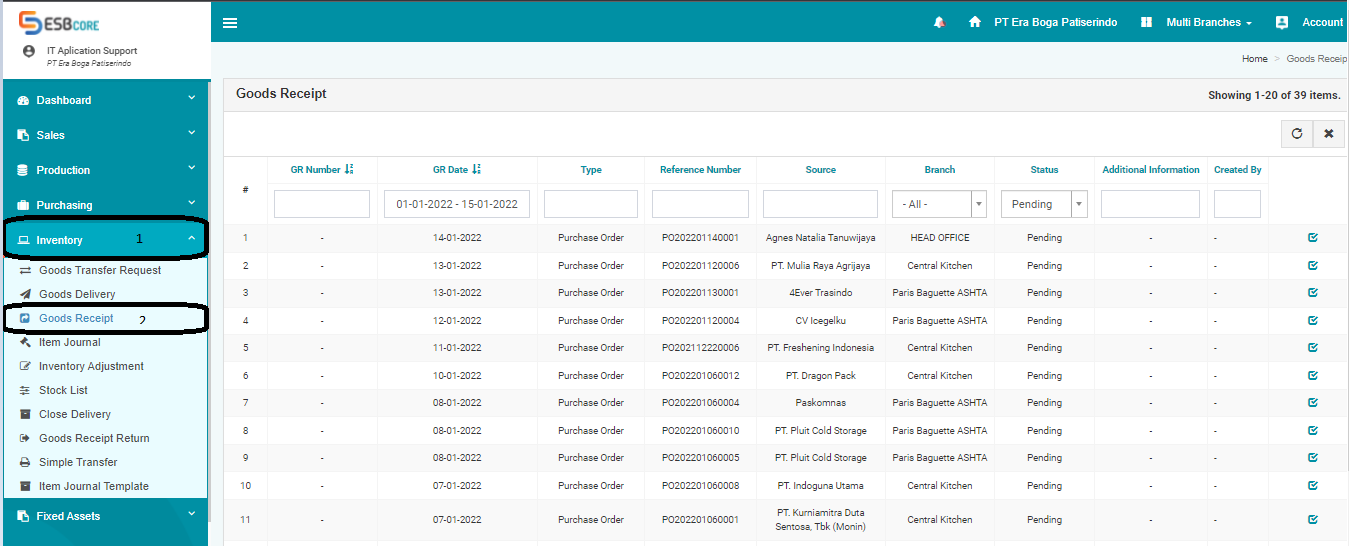
1. Masuk ke Modul Inventory
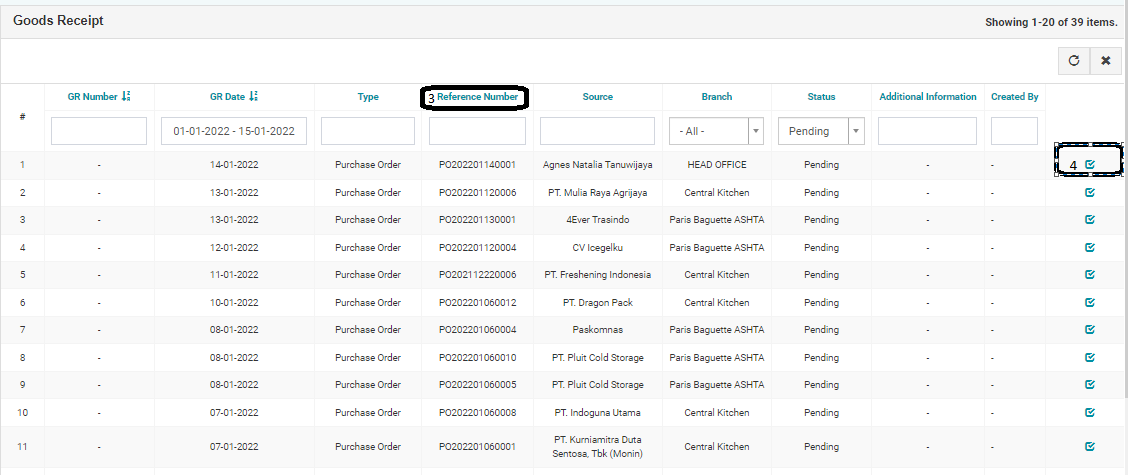
3. Cari transaksi yang ingin dilakukan penerimaan menggunakan reference number atau filter lain yang telah disediakan. Transaksi yang belum dilakukan penerimaan akan muncul dengan status “pending”.
4. Untuk melakukan penerimaan, klik tombol ceklis (Create Goods Receipt) pada kolom paling kanan transaksi
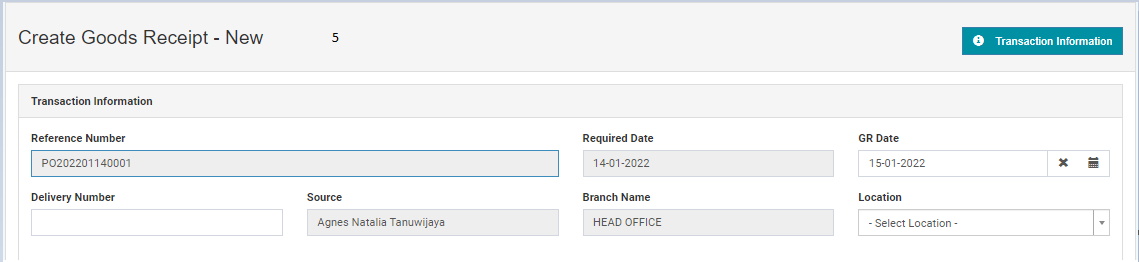
5. Masuk ke Tampilan Create Good Receipt - New
Untuk panduan pengisian dokumen penerimaan barang perhatikan keterangan berikut:
• Reference Number : Otomatis terisi dengan nomor dokumen pembelian atau transfer.
• GR / Require Date : isi dengan tanggal penerimaan produk.
• Source : menampilkan informasi asal pengiriman produk.
• Delivery Number : Dapat diisi dengan nomor surat jalan jika perlu.
• Branch Name : menampilkan kantor cabang penerima.
• Location : pilih lokasi penyimpanan barang yang diterima (warehouse/kitchen).
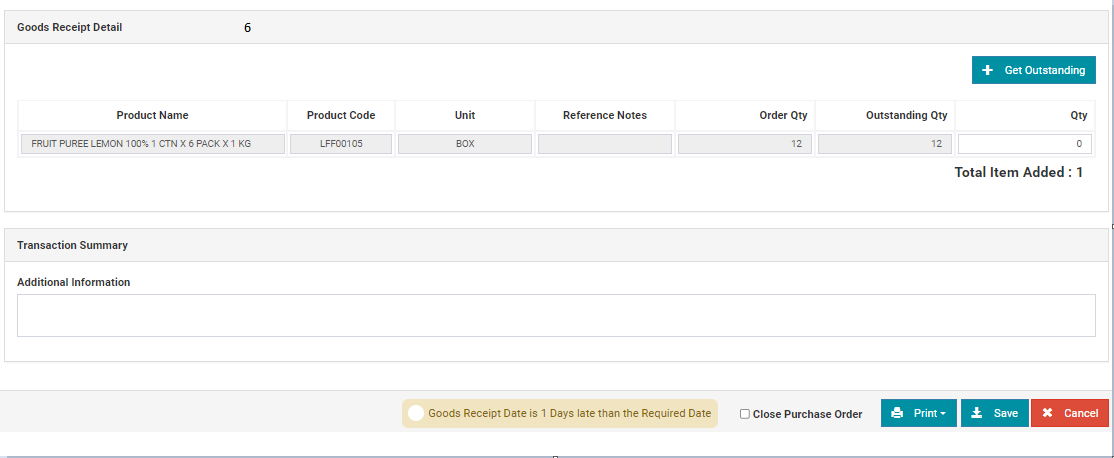
6. Ke tampilan Good Receipt Detail terdapat beberapa informasi sebagai berikut :
• Product Name : Menampilkan daftar produk yang diterima.
• Unit : Menampilkan satuan dari produk yang diterima.
• Reference Notes : Menampilkan jika ada catatan saat pemesanan produk.
• Order Qty : Menampilkan jumlah produk yang dipesan.
• Outstanding Qty : Menampilkan jumlah produk yang belum diterima.
• Qty : Isi sesuai dengan jumlah produk yang sudah diterima
• Additional Info : isi jika ingin menambahkan catatan atas dokumen penerimaan yang dibuat
• Close Purchase Order : jika ingin menutup dokumen pemesanan (PO) ketika barang yang diterima hanya sebagian.
• Print : untuk mencetak dokumen penerimaan barang.
7. Jika penerimaan telah selesai diisi, klik tombol Save untuk menyimpan dokumen Goods Receipt.

